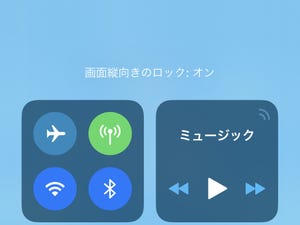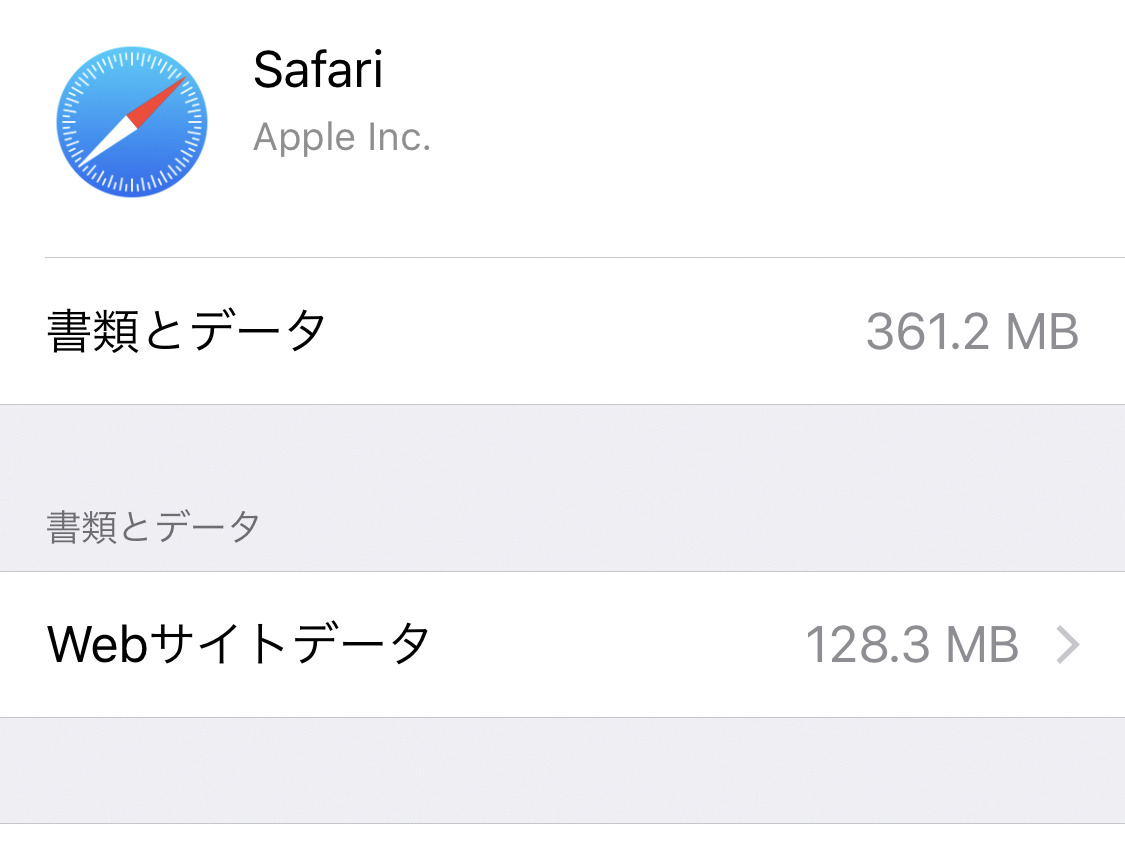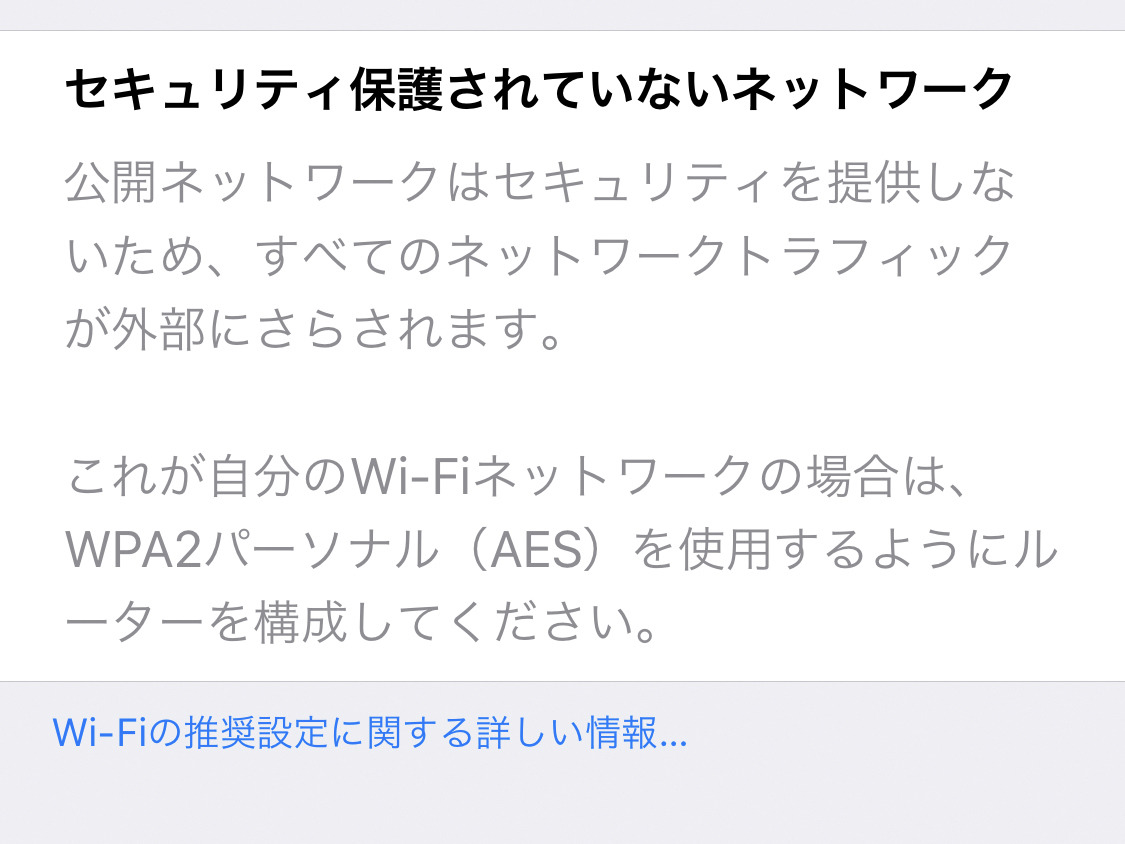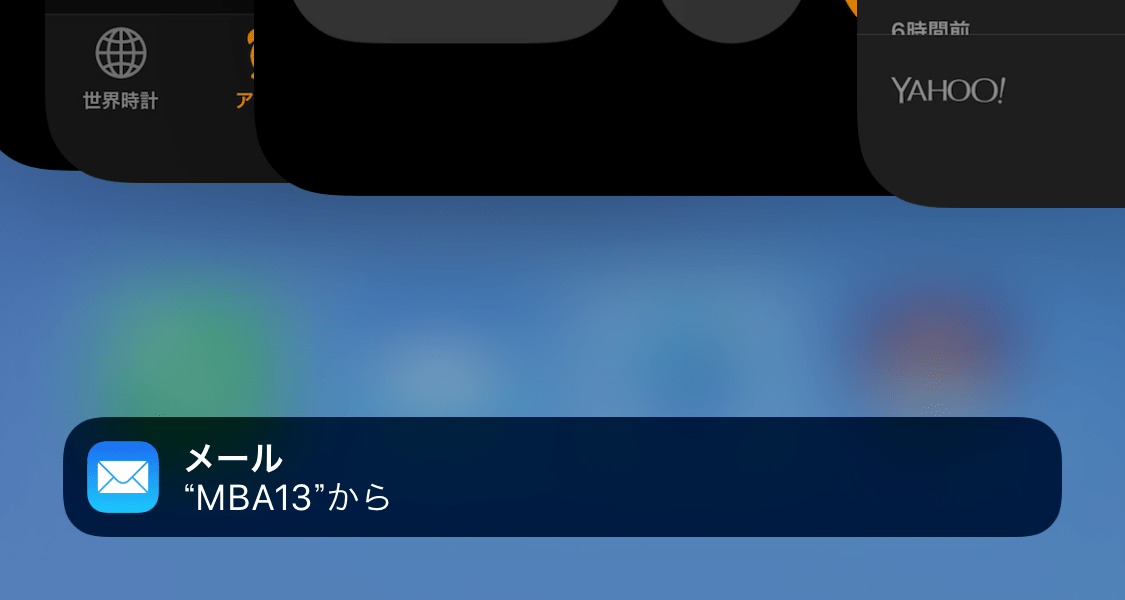毎日使うものほど、ちょっとした小技で作業効率や利便性が大きく変わるもの。Safariにもそんな小技がたくさんあります。今回は毎日のWeb閲覧に役立ちそうなTipsを集めてみました。
1)リンクを長押しで別のタブでリンクを開く
Webページの中にあるリンクを長押しすると、リンク先を新しいタブで開くことができます。
2)リンクを強押しでリンク先のページをプレビューする
強押し(3D タッチ)対応機種の場合、リンクを強押しするとリンク先のページをプレビュー画面でチラ見することができます。そのまま押し込むとリンク先へ移動、手を離すと元のページに戻ります。
3)戻るボタンを長押しで履歴を出す
「戻る」ボタンを長押しすると、そのタブで開いたページの履歴が表示されます。いくつか前のページにジャンプして戻りたい場合に便利です。
4)アドレスバー長押しでURLを簡単にコピーする
URLをどこかに貼り付けたい場合、アドレスバーの長押しでコピーすることができます。なお、LINEやTwitterなどにシェアしたい場合は「シェアボタン」から投稿先を選択すると便利です。
5)タブボタン長押しでタブを一気に閉じる
つい開きっぱなしで無限に増えてしまうタブ。今のiOSならたくさん開いてもメモリ不足を気にしなくて大丈夫ですが、探すのが大変ですし、気分的にもスッキリしません。タブボタンを長押しすると、まとめて閉じることができます。
6)シェアボタンからページ内の単語を検索する
長文が書かれたページの中から特定の単語・文字列を見つけたい場合は「ページを検索」機能を使いましょう。ページ内で検索ワードをハイライトし、上下矢印で順番に確認していくことができます。
7)シェアボタンからPDFにして保存する
後で読みたい、でも今後なくなってしまうかもしれない。そんなページを保存しておきたい場合は、PDFに書き出してクラウドストレージ等にアップロードするのが便利。画像として保存するスクリーンショットとは違い、テキストがテキストのまま保存できることが利点です。また、マークアップツールで書き込みを加えることも可能です。
8)シェアボタンからリマインダーに追加する
気になるイベントの開催日やチケットの発売日など、Webサイトで見た情報を必要なタイミングで思い出したい。そんな時は、ページをリマインダーに登録しましょう。シェアボタンから「リマインダー」を選択し、通知してほしい日時を設定しておけば、指定の日時に通知が届き、そのページを開くことができます。